Как сжать фотографии на компьютере и онлайн
Часто перед загрузкой фотографий в социальные сети требуется уменьшить их размер. Чтобы сжать изображение, необходимо изменить его разрешение или формат.
Сделать это можно в специальной программе на ПК или с помощью различных онлайн-сервисов. У обоих способов есть как свои плюсы, так и минусы.
Содержание:
- В какой программе качественно сжать изображение
- Пример сжатия изображения в программе ФотоМАСТЕР
- В каких сервисах можно уменьшить фото
- IMGonline
- ILoveIMG
- Photo Resizer
- Optimizilla
- Выводы статьи
Например, программу нужно предварительно установить на компьютер. Веб-платформы лишены этого недостатка, и позволяют быстро уменьшить размер фотографий, однако они зависят от сети и часто не содержат других инструментов для обработки.
Какой из способов выбрать — решать только вам. Далее мы расскажем о каждом из них подробнее.
В какой программе качественно сжать изображение
Большинство приложений для работы с изображениями предлагают инструменты для сжатия фотографий. Условно все программы можно разделить на два типа: профессиональные и для новичков.
Условно все программы можно разделить на два типа: профессиональные и для новичков.
Первые содержат большое количество функций и отличаются высокой стоимостью. Фоторедакторы для новичков имеют простой интерфейс на русском языке и часто позволяют производить большинство операций автоматически.
Золотая середина — программа ФотоМАСТЕР. Установите ее, если нужно изменить соотношение сторон картинки и улучшить ее качество. Здесь вы можете сжать конкретную фотографию или же изменить параметры сразу множества снимков за раз, воспользовавшись функцией «Пакетная обработка».
Преимущества ФотоМАСТЕРа:
- Работа со всеми популярными форматами: RAW, JPEG, PNG, BMP, TIFF и другими.
- Функция пакетной обработки фотографий.
- Автоматическая настройка освещения и цвета кадра.
- Готовые профили для ретуши портретов.
- Простая и быстрая замена фона с помощью пошагового алгоритма.
- Удаление нежелательных предметов на фото.
- Опция изменения черт лица и фигуры.

- Предустановки для подготовки снимка к печати, публикации в социальных сетях и т. д.
Чтобы сжать изображение без потери качества, установите программу на компьютер. Вы можете скачать редактор бесплатно на русском языке. Для этого перейдите на официальный сайт разработчика и загрузите установочный файл. Программа поддерживает все версии операционной системы Windows и не требовательна к ресурсам компьютера.
Скачать ФотоМАСТЕР
Пример сжатия изображения в программе ФотоМАСТЕР
После завершения инсталляции выполните несколько простых действий:
- В стартовом меню ФотоМАСТЕР загрузите снимок в программу. Для этого кликните на кнопку «Открыть фото».
Если нужно обработать несколько картинок пакетно, перейдите в раздел «Пакетная обработка» и импортируйте нужные файлы. В этом режиме недоступны некоторые инструменты, например, ретушь.
- Произведите редактирование. Перед сохранением можно обработать фотографию: настроить освещение и цвет, применить эффекты, сделать ретушь и прочее.
 Для этого воспользуйтесь инструментами, расположенными на левой панели, или перейдите в нужный раздел приложения.
Для этого воспользуйтесь инструментами, расположенными на левой панели, или перейдите в нужный раздел приложения.
- Настройте размер. Откройте меню «Файл» и нажмите «Изменить размер и сохранить». Вам будут предложены различные профили экспорта: для печати, просмотра на ПК и загрузки в социальные сети.
Если ни один вариант не подходит, то у вас есть возможность вручную ввести значения ширины и высоты. Также можно указать DPI. Для печати оно должно быть минимум «300», для хранения на компьютере можно установить «72» или «100».
Затем вы можете указать тип интерполяции и увеличить резкость.
- По завершении настройки нажмите «Применить».
Читайте также: Как оцифровать и восстановить старую фотографию: инструкция и советы
В каких сервисах можно уменьшить фото
Вы можете воспользоваться онлайн-сервисами для уменьшения объема файла. Они позволяют обработать фотографии популярных форматов и быстро сжать изображение. Инструмент на удаленном сервере поможет решить проблему с графическими изображениями без установки дополнительного софта на ПК, но у этого способа есть свои минусы.
Инструмент на удаленном сервере поможет решить проблему с графическими изображениями без установки дополнительного софта на ПК, но у этого способа есть свои минусы.
Онлайн сервисы не предназначены для детальной обработки фотографий, часто там не предлагают готовых эффектов, инструментов для ретуши и цветокоррекции. В нашем обзоре представлено несколько веб-приложений, выполняющих работу по уменьшению размера изображений в интернете: IMGonline, ILoveIMG, Photo Resizer, Optimizilla.
IMGonline
Простая веб-платформа, с помощью которой вы сможете изменить размер, выполнить сжатие, конвертацию и выполнить базовые улучшения.
Плюсы IMGonline:
- Можно загрузить документы различных форматов: BMP, GIF, JPEG, PNG, TIFF.
- Возможность указать желаемую ширину и высоту в пикселях.
- Настройка интерполяции.
- Самостоятельное указание значения DPI.
- Выбор формата: исходный, JPEG или PNG.
- Сохранение или удаление метаданных.
Минусы:
- Зависимость от скорости интернета и долгая обработка.

- Снижение исходного качества.
ILoveIMG
С помощью данного онлайн-сервиса можно не только изменить соотношение сторон, но и обрезать кадр, преобразовать его в другое расширение, повернуть и добавить поверх картинки водяной знак.
Плюсы ILoveIMG:
- Коррекция фото в формате JPG, PNG, SVG или GIF.
- Пакетная обработка документов.
- Загрузка данных с устройства или из облачного хранилища.
- Изменение ширины и высоты в пикселях или процентах.
- Функция для сохранения исходных пропорций.
Минусы:
- Ограничение величины файла: можно импортировать кадр до 130 МБ.
- Сохранение результата только в исходном формате.
Читайте также: 10 сервисов оптимизации изображений онлайн
Photo Resizer
Ресурс, позволяющий сжать фото с компьютера, интернета или веб-камеры. С его помощью можно изменить соотношение сторон, кадрировать изображение и повернуть кадр.
Плюсы Photo Resizer:
- Все инструменты представлены в одном окне.

- Ручное заполнение ширины и высоты.
- Готовые предустановки для социальных сетей: Facebook, Instagram, Tumblr и других.
- Коррекция в полноэкранном режиме.
- Добавление текста и фигур на картинку.
- Экспорт результата в JPEG, PNG, WEBP, PDF.
Минусы:
- Интерфейс на английском языке.
Optimizilla
Сервис для быстрого сжатия кадров с расширением JPEG и PNG. С его помощью вы сможете настроить качество, и тем самым уменьшить величину документа.
Плюсы Optimizilla:
- Быстрая обработка.
- Пакетный режим редактирования.
- Предварительный просмотр итога.
- Загрузка до 20 изображений за один раз.
Минусы:
- Англоязычное меню.
- Невозможность настроить параметры сжатия.
Выводы статьи
Теперь вы знаете, как уменьшить размер фото. Для этого можно установить приложение на компьютер или воспользоваться онлайн-ресурсами. Последние позволят быстро настроить разрешение фотоизображения и сохранить результат в подходящем формате.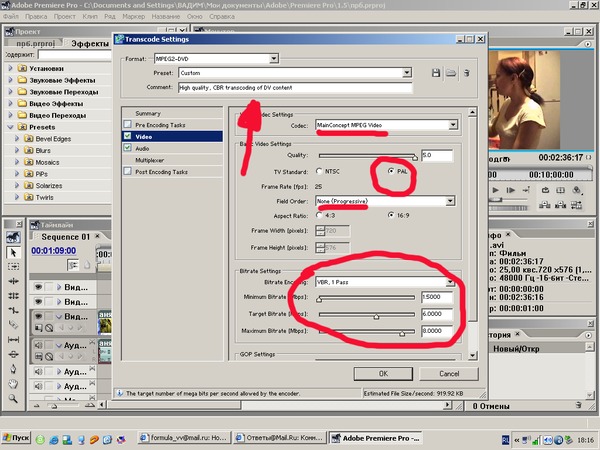 Однако они зависят от качества интернет-соединения и не содержат опций для редактирования и ретуши снимков.
Однако они зависят от качества интернет-соединения и не содержат опций для редактирования и ретуши снимков.
Для детальной и качественной обработки фото потребуется редактор на ПК. Вы можете воспользоваться программой ФотоМАСТЕР. Она содержит инструменты для кадрирования картинки, применения фильтров и настройки яркости, контраста, экспозиции и оттенков. Вы можете скачать приложение на компьютер и сразу приступить к редактированию изображения.
Нажимая на кнопку, я даю согласие на обработку персональных данных и принимаю политику конфиденциальности
Как уменьшить размер файла jpg онлайн
Как уменьшить размер файла jpg онлайн без потери качества фото и бесплатно? Рассмотрим несколько сервисов, выделяющихся среди массы аналогов простым интерфейсом и возможностью тонкой настройки параметров оптимизации.
СОДЕРЖАНИЕ СТАТЬИ:
Зачем это нужно?
Сжимать картинки приходится в следующих случаях:
- для вставки на сайт, чтобы страница имела небольшой «вес» и загружалась быстрее.
 На своем примере хочу подтвердить тот факт, что ресурсы с не оптимизированными файлами могут очень долго запускаться в браузере. А это вызывает недовольство посетителей. Поэтому, лучше уменьшить размер jpg онлайн;
На своем примере хочу подтвердить тот факт, что ресурсы с не оптимизированными файлами могут очень долго запускаться в браузере. А это вызывает недовольство посетителей. Поэтому, лучше уменьшить размер jpg онлайн; - для отправки по электронной почте. Некоторые фотографии могут занимать более 15 мегабайт. Некоторые почтовые сервисы не смогут передать столь увесистые сообщения;
- для освобождения дискового пространства. Если на компьютере хранится слишком много тяжеловесных снимков, то это негативно сказывается на количестве свободного места.
В одной из прошлых статей я рассказывал о методе уменьшения размера изображений с использованием редактора Photoshop. Увы, не у всех установленная данная программа, поэтому есть смысл попробовать следующие ресурсы.
Сжатие фото в CompressJpeg
Данный ресурс имеет несколько онлайн аналогов — optimizilla.com, fotomini.ru. Интерфейс идентичный, но compressjpeg.com имеет ряд преимуществ. Сейчас узнаете, как сжать фото в формате jpg с помощью данного источника.
Справа можете видеть три вкладки с разными форматами. По умолчанию активен «jpeg». Но вы можете в любой момент переключиться на «png» или «pdf». Для последнего варианта есть и другие крутые сервисы, о которых я уже рассказывал. Они также помогают конвертировать в Word («doc/docx»).
- Чтобы добавить изображения просто выделяем их все в папке, нажав комбинацию клавиш Ctrl + A , или используем захват мышкой.
- Затем перетаскиваем в указанную область. Можно пойти иным путем — нажать на зеленую кнопку «Загрузить».
Сразу же отмечу, что такой способ позволяет сжать несколько фото онлайн.
- После добавления элементы будут автоматически оптимизированы. Вы увидите процент уменьшения размера:
- Если степень сжатия Вас устраивает, то просто нажмите на «Скачать» под каждым файлом. Когда объектов много, то лучше «Скачать все». При этом, будет создан архив со всеми картинками. Можно сразу же отправить его по email.
- Хотите вручную изменить качество, чтобы уменьшить фото еще больше? Тогда наведите курсор мышки на %, и увидите значок шестерёнки.
 Кликните по нему для открытия детальных настроек:
Кликните по нему для открытия детальных настроек:
- Отобразится исходник и сжатый файл. Меняя значение, Вы будете видеть разницу. Когда добьетесь желаемого результата, нажмите на «Сохр.». Теперь просто скачиваете, как было описано выше.
Как сжать файл JPG онлайн в ImgOnline
Переходим к рассмотрению второго сервиса, позволяющего сжать размер фото онлайн без потери качества.
- Идем по ссылке;
- Меню содержит несколько инструментов. Выбираем нужный:
- Теперь чуть пролистываем страницу и видим:
- Первый блок позволяет открыть Ваши файлы, которые хотите уменьшить в размере. Далее идет список для выбора нового разрешения картинки. Можете оставить значение «не изменять», если хотите оставить ширину и высоту без изменений. Но для элементов с большим количеством мегапикселей есть смысл изменить данную опцию.
- Субвыборку не трогаем, прогрессивный Jpeg оставляем. Опускаемся к вопросу о копировании EXIF и прочих метаданных.
 О чем идет речь? Если у Вашего снимка есть описание (когда и где сделано фото, кем и т.д.), это придает ему дополнительный вес. Выбирая «Нет», Вы удаляете все записи, и тогда получиться более сильно сжать фото для сайта.
О чем идет речь? Если у Вашего снимка есть описание (когда и где сделано фото, кем и т.д.), это придает ему дополнительный вес. Выбирая «Нет», Вы удаляете все записи, и тогда получиться более сильно сжать фото для сайта. - Ну и последняя опция — самая главная. Указываем качество от 1 до 100. Рекомендую оставить как есть и нажать «ОК», после чего отобразятся итоги работы сервиса:
Как видите, картинка уменьшилась почти на 100 Кб. Но это не предел. Реально в настройках выставить процент пониже, да и мегапиксели возможно минимизировать (вместо оригинального размера 1999х1333 указать 1024х768, к примеру).
Видео
Вам помогло? Поделитесь с друзьями — помогите и нам!
Твитнуть
Поделиться
Поделиться
Отправить
Класснуть
Линкануть
Вотсапнуть
Запинить
Читайте нас в Яндекс Дзен
Наш Youtube-канал
Канал Telegram
Бесплатный Chat GPT на русском языке
«Как-нибудь» или «как нибудь» – как правильно пишется?
12 бесплатных онлайн-инструментов для изменения размера фотографий
Фотографии вашей компании имеют решающее значение для завоевания доверия клиентов и увеличения продаж. В одном исследовании 91% потребителей заявили, что предпочитают визуальный контент статичной текстовой информации. Вот почему важно убедиться, что вы используете красивые, высококачественные фотографии подходящего размера для вашего сайта и платформ социальных сетей.
В одном исследовании 91% потребителей заявили, что предпочитают визуальный контент статичной текстовой информации. Вот почему важно убедиться, что вы используете красивые, высококачественные фотографии подходящего размера для вашего сайта и платформ социальных сетей.
Введите параметры изменения размера изображения. Эти инструменты позволяют изменять размеры ваших фотографий без изменения их внешнего вида. Правильно измененный размер изображения может улучшить качество обслуживания клиентов, а также оптимизировать ваши изображения для конкретных целей.
В этой статье мы расскажем о 12 бесплатных онлайн-инструментах, которые можно использовать для простого изменения размера изображений. Эти программы могут оптимизировать фотографии для сообщений в социальных сетях, сообщений в блогах, страниц веб-сайтов, презентаций и многого другого. С правильным размером изображения вы можете повысить вовлеченность и выделить свой онлайн-контент.
Начните продавать онлайн прямо сейчас с Shopify
Начните бесплатный пробный период 12 бесплатных инструментов для изменения размера изображения 1. Free Image Resizer by Shopify
Free Image Resizer by Shopify
Инструмент Shopify для изменения размера изображений — это онлайн-программа, которая преобразует цифровые изображения для широкого круга приложений. С помощью этого инструмента вы можете легко оптимизировать свои изображения для дисплеев полной ширины, гарантируя, что ваш интернет-магазин будет выглядеть профессионально и безупречно.
Помимо полноразмерных изображений, средство изменения размера изображений также идеально подходит для оптимизации фотографий товаров, изображений в блогах и графики для социальных сетей. Просто перетащите до шести изображений в инструмент или загрузите их со своего компьютера, а инструмент позаботится обо всем остальном.
Благодаря удобному интерфейсу и эффективным алгоритмам изменения размера программа Shopify для изменения размера изображений гарантирует, что ваши изображения должным образом оптимизированы и готовы к использованию в вашем интернет-магазине.
Подходит для: Оптимизация изображений для интернет-магазинов.
BeFunky — отличный бесплатный инструмент для изменения размера изображения, который предлагает множество опций. Вы можете изменить размер фотографий по ширине или высоте или по процентной шкале. Например, если вы знаете, что ваша фотография должна быть шириной 500 пикселей, введите ее в поле «Ширина», и BeFunky автоматически выберет высоту, чтобы изображение не искажалось.
Если вы хотите сами выбрать ширину и высоту, просто снимите флажок «Блокировать соотношение сторон». Будьте осторожны, так как это может ухудшить качество фотографии при изменении соотношения сторон.
Вы можете бесплатно выбрать базовое изменение размера и редактирование фотографий. Если вам нужны дополнительные возможности, вы можете перейти на премиум-версию BeFunky за отдельную плату. Это даст вам доступ к таким функциям, как фотофильтры и эффекты, ретушь, рамки, текст и многое другое.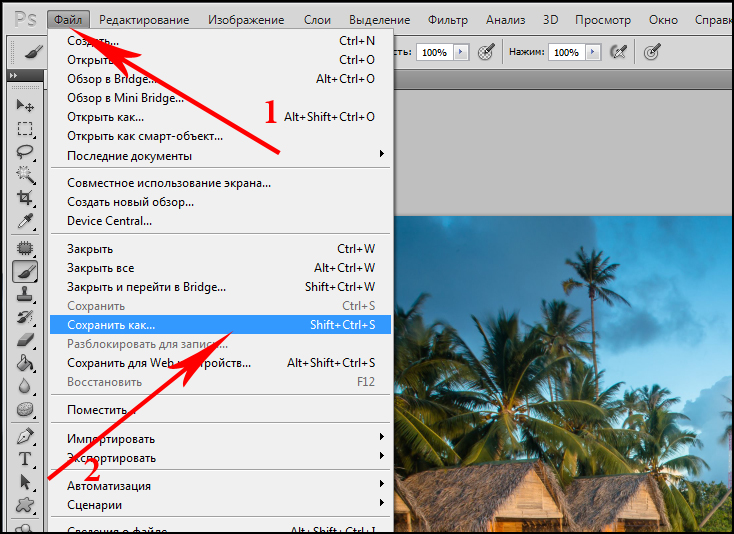
Подходит для: Быстрое и простое изменение размера фотографий.
3. БИРМЕBIRME расшифровывается как «Легкое пакетное изменение размера изображения». Этот онлайн-инструмент для изменения размера изображений может помочь вам оптимизировать несколько фотографий одновременно, а не делать их одну за другой. Вы также можете добавить рамку к каждой фотографии. Просто выберите желаемую толщину пикселей.
Одной из лучших функций BIRME является возможность предварительного просмотра фотографий до того, как вы закончите, чтобы знать, как они будут выглядеть. Это делает процесс редактирования быстрее и проще.
Подходит для: Одновременное изменение размера нескольких изображений.
4. Promo.com Free Image Resizer
Этот инструмент для изменения размера изображения позволяет придать вашим цифровым изображениям идеальный размер. Инструмент, созданный Promo, позволяет добавлять фотографии, перетаскивая их в интерфейс или загружая с компьютера.
Инструмент довольно прост в использовании. Здесь нет сложных настроек, и вы можете быстро изменять размеры изображений в разных измерениях. Кроме того, вы получаете возможность заблокировать соотношение сторон — просто установите флажок под полями размеров, и средство изменения размера запомнит ваши предпочтения.
Подходит для: Быстрое изменение размера изображений в различных размерах.
5. InstasizeЭтот простой инструмент для изменения размера изображения отлично подходит, если вы считаете инструменты для редактирования фотографий запутанными или сложными в использовании. Нужно выполнить всего три шага: загрузить изображение, дождаться, пока ИИ изменит его размер, и загрузить его на предпочитаемый носитель.
Instasize выбирает размеры изображения в зависимости от того, где вы хотите использовать изображение. Вы можете оптимизировать изображение для Shopify, Etsy, Instagram, TikTok, SoundCloud и других каналов.
Подходит для: простого изменения размера изображения.
Social Image Resizer Tool — отличный инструмент для всех ваших потребностей в изображениях в социальных сетях. После того, как вы загрузите свою фотографию, появится раскрывающееся меню, в котором вы можете выбрать, для чего вы хотите использовать фотографию.
Возможные варианты:
- Фото обложки Facebook
- Обложки и фотографии профиля для LinkedIn, Twitter и Google
- Миниатюры Pinterest и Instagram и изображения в лайтбоксе
- Обложка канала YouTube и пользовательские миниатюры видео
- И более
Вы просто выбираете нужный вариант, и инструмент позволяет обрезать и изменять размер изображения до тех пор, пока оно не будет соответствовать выбранным вами размерам.
 Продолжайте читать для получения дополнительной информации об инструментах компрессора.
Продолжайте читать для получения дополнительной информации об инструментах компрессора.Подходит для: Изменение размера изображений для социальных сетей.
7. Простое изменение размера изображенияРазработчики этого инструмента не солгали, назвав его Simple Image Resizer. Чтобы использовать его, выберите изображение, укажите, хотите ли вы изменить размер на основе размеров (в пикселях) или в процентах, выберите число в пикселях или в процентах, а затем нажмите «Изменить размер».
Чтобы предотвратить искажение или странный вид конечного результата, обязательно вводите только одно измерение. Это побуждает инструмент сохранять одинаковые пропорции.
Вы можете сделать фотографию только меньше, но не больше. Но важно отметить, что увеличение изображения приведет к ухудшению качества. Так что вы должны попытаться избежать этого в любом случае.
Примечание. Этот инструмент также позволяет изменять размер изображений в различных форматах.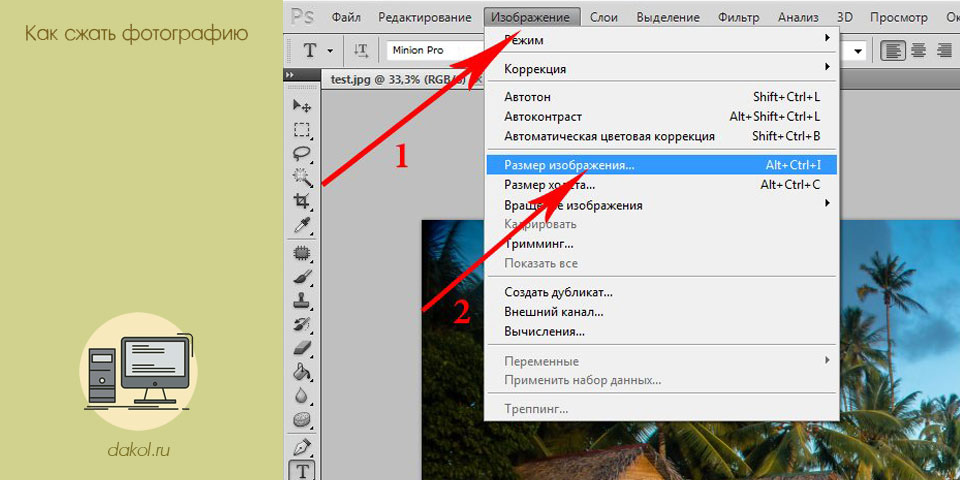
Подходит для: Простое изменение размера изображения и преобразование изображений в различные типы файлов.
8. Изменение размера фотоЭтот инструмент специально создан для подготовки изображений для платформ социальных сетей, таких как Facebook, Twitter и Instagram. Вы можете вращать или переворачивать изображение и свободно рисовать на фотографии или рисовать круги или прямоугольники.
Эти функции могут пригодиться, если вы хотите привлечь внимание посетителя к определенной части фотографии. Вы также можете добавить текст, например подпись или заголовок.
Параметр «Резкость» в раскрывающемся меню «Инструменты» может помочь сделать размытое изображение более четким, повысив качество изображения.
Подходит для: Изменение размера изображений для социальных сетей.
8. Я люблю IMG Еще один инструмент для изменения размера нескольких изображений, I Love IMG упрощает этот процесс. Загрузите все свои изображения сразу, а затем выберите, хотите ли вы изменить размер в пикселях или в процентах.
Загрузите все свои изображения сразу, а затем выберите, хотите ли вы изменить размер в пикселях или в процентах.
Параметр «По пикселям» предлагает полезную функцию — флажок «Не увеличивать, если меньше». Например, вы хотите, чтобы все фотографии были шириной 800 пикселей. Если некоторые из ваших фотографий имеют ширину 700 пикселей, это не сделает их больше. Это предотвращает их размытие и пикселизацию, поэтому вы получаете высококачественные изображения для использования на своем веб-сайте.
Подходит для: Одновременное изменение размера нескольких изображений.
9. ResizePixel Это еще один простой и понятный инструмент, который также позволяет изменять размер изображений. Выберите ширину и высоту в пикселях, затем выберите, хотите ли вы, чтобы конечное изображение было сжато без потери качества, или измените размер изображения в килобайтах или мегабайтах. Вы также можете преобразовать файлы в JPG, PNG, GIF, WEBP, TIFF или BMP или просто оставить их прежними.
Имейте в виду, что режим автоматического сжатия уменьшит размер изображения без видимой потери качества. Если вам нужно больше контролировать размер файла, вы можете уменьшить изображение до килобайтов или мегабайтов.
Подходит для: Простое изменение размера изображения.
10. Массовое изменение размера фотографийBulk Resize прост и удобен в использовании. Меню находится в левой части экрана, и экран будет меняться в зависимости от вашего выбора. Опции включают масштабирование в процентах, самую длинную сторону, ширину, высоту и точный размер.
Самая длинная сторона означает, что вы можете выбрать заданное количество пикселей для самой длинной стороны каждой фотографии. Например, предположим, что вы выбрали 800 пикселей. Альбомные/горизонтальные фотографии будут иметь новую ширину 800 пикселей. Фотографии, которые являются портретными/вертикальными, будут иметь высоту 800 пикселей.
Этот параметр полезен, если ваши фотографии не имеют одинакового макета.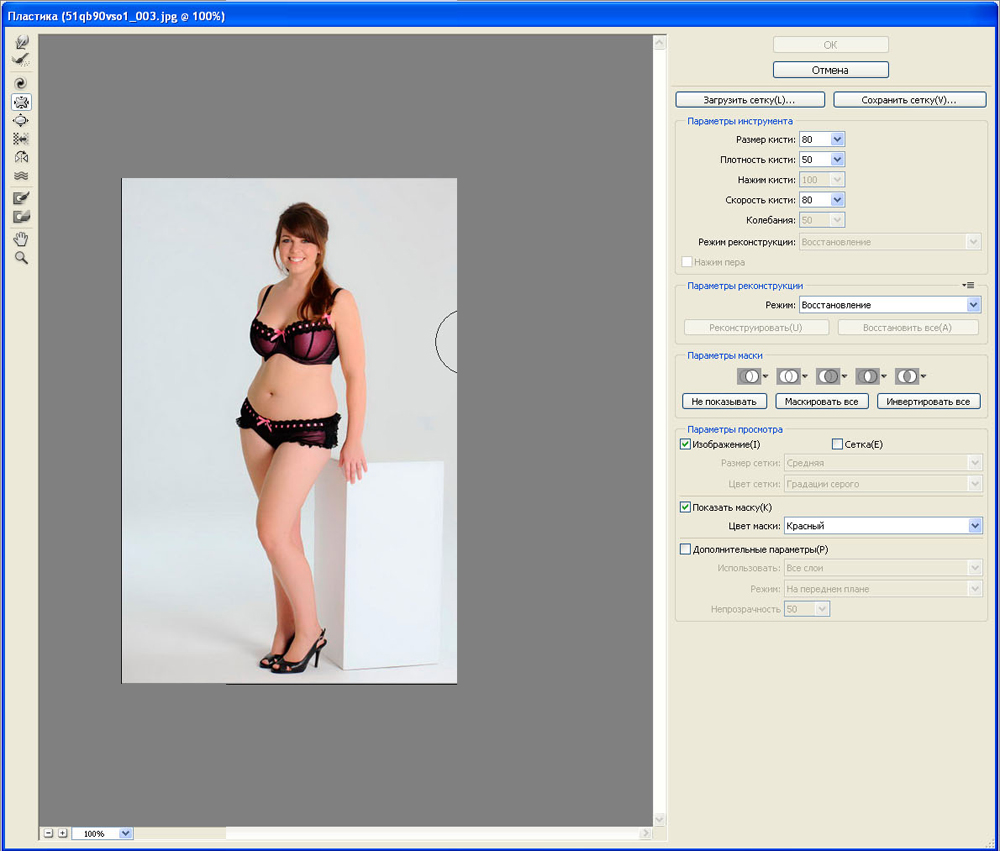
Подходит для: Массовое изменение размера изображения.
11. Изменение размера изображений для FacebookResize Images for Facebook — простой онлайн-инструмент для изменения размера фотографий и публикации их на Facebook. По умолчанию платформа социальных сетей отображает ваше изображение в маленьком размере, а иногда сама фотография изменяет размер, чтобы она соответствовала требуемым размерам. Однако передача этой задачи Facebook часто приводит к тому, что изображения выглядят не лучшим образом. Изменяя размер изображений с помощью этого инструмента перед их загрузкой, вы точно знаете, как они будут выглядеть.
С помощью Resize Images for Facebook вы также можете загружать новые изображения прямо в свой профиль. Сделать это довольно просто: выберите свое изображение, нажмите кнопку «Изменить размер», получите адрес электронной почты для загрузки мобильного телефона из Facebook и напишите подпись к своему изображению. Инструмент поддерживает изображения размером до 6 МБ, что означает, что вы также можете загружать изображения с цифровой камеры.
Инструмент поддерживает изображения размером до 6 МБ, что означает, что вы также можете загружать изображения с цифровой камеры.
Подходит для: Изменение размера фотографий для Facebook.
12. Программа для изменения размера изображения VistaCreate
VistaCreate, известная своим программным обеспечением для графического дизайна, также предлагает бесплатную программу для изменения размера изображения. Вы можете использовать его для изменения размера фотографии в формате JPEG, PNG или JPG. Инструмент предлагает изменение размера различных иллюстраций в блогах и социальных сетях — просто выберите нужный результат в меню предустановок. Кроме того, вы можете ввести размеры окончательного изображения вручную в дюймах, сантиметрах или пикселях.
Инструмент также упрощает изменение размера изображений. Вам просто нужно загрузить изображение в VistaCreate, вставить его на пустую страницу и выбрать «Изменить размер» в правом верхнем углу интерфейса инструмента. Работать с VistaCreate легко, особенно для пользователей Canva, так как он знаком с инструментом графического дизайна.
Работать с VistaCreate легко, особенно для пользователей Canva, так как он знаком с инструментом графического дизайна.
Подходит для: Одновременное изменение размера изображений для различных цифровых каналов.
Как изменить размер изображения онлайн без потери качестваКогда вы используете бесплатные инструменты для изменения размера изображения, вы можете обнаружить, что качество изображения ухудшается, например становится размытым, пикселизированным или искаженным. Важно убедиться, что используемый вами инструмент не снижает качество изображения. Это может повредить работе вашего магазина.
Многие из бесплатных инструментов, которые вы найдете в Интернете, сделают приоритетом поддержание высокого качества. Это можно увидеть в некоторых инструментах, которые мы обсуждали, которые спрашивают вас, какого качества вы хотите, чтобы ваше окончательное изображение было.
Например, бесплатный инструмент для изменения размера изображений BIRME имеет параметр «настройка качества», который позволяет отображать изображения со 100% исходным разрешением. Мы рекомендуем использовать этот параметр для файлов меньшего размера.
Мы рекомендуем использовать этот параметр для файлов меньшего размера.
Вы также можете найти онлайн-инструменты для сжатия изображений, которые помогут изменить размер изображений. Например, бесплатные инструменты для изменения размера изображения I Love IMG и Simple Image Resizer, которые мы обсуждали выше, имеют возможность сжатия изображения.
Optimizilla и Compressor — два других отличных онлайн-инструмента для сжатия изображений. Optimizilla позволяет сжимать несколько изображений, а Compressor сжимает по одному.
Лучшие инструменты для изменения размера изображения Качественные фотографии создают положительное впечатление о вашей компании. В некоторых случаях фотографии могут стать разницей между новым клиентом и тем, кто сразу же покинет ваш сайт. Существуют десятки бесплатных онлайн-инструментов для изменения размера изображений. Даже если у вас нет опыта, вы можете найти быстрый и простой инструмент для изменения размера изображений, который сделает всю работу за несколько кликов. Если у вас более высокий уровень навыков, вы можете использовать инструмент с большим количеством настраиваемых параметров или научиться изменять размер изображения в Photoshop.
Если у вас более высокий уровень навыков, вы можете использовать инструмент с большим количеством настраиваемых параметров или научиться изменять размер изображения в Photoshop.
Подводя итог, если вы ищете:
Простой инструмент для изменения размера изображения, вы можете выбрать из BeFunky, Free Image Resizer от Shopify, Simple Image Resizer, VistaCreate.
Инструмент для изменения размера изображения для социальных сетей, вы можете выбрать из Инструмент для изменения размера изображения в социальных сетях, Изменение размера фотографий, Изменение размера изображений для Facebook.
Способ изменения размера нескольких изображений одновременно, вы можете выбрать из BIRME, I Love IMG, Bulk Resize Photos.
Начните уже сегодня оптимизировать свои фотографии и сделать свой веб-сайт красивым и привлекательным для посетителей.
Часто задаваемые вопросы по изменению размера изображения Как работает средство изменения размера изображения? Средство изменения размера изображения работает, изучая загруженное пользователем изображение и создавая новое с другим количеством пикселей. Новый размер изображения, созданный средством изменения размера, можно настроить в соответствии с требованиями предполагаемого использования, например, для онлайн-печати или печати.
Новый размер изображения, созданный средством изменения размера, можно настроить в соответствии с требованиями предполагаемого использования, например, для онлайн-печати или печати.
Да, изменение размера изображения влияет на его общее качество. Тем не менее, использование изображения с высоким разрешением, подходящего размера для конкретного канала, на котором вы поделитесь им (например, Facebook), должно обеспечить достаточное качество. При изменении размера веб-изображений лучше всего придерживаться стандартного разрешения, то есть 72 пикселя на дюйм.
Зачем изменять размер изображений?Правильное изменение размера изображений дает несколько преимуществ:
- Это ускоряет работу вашего веб-сайта за счет уменьшения размера файлов изображений.
- Файлы изображений с правильными именами и размерами улучшают поисковую оптимизацию (SEO)
- Ваш бренд будет выглядеть безупречно благодаря оптимизированным изображениям на разных веб-страницах
Начните продавать онлайн прямо сейчас с Shopify
Начните бесплатный пробный периодХотите узнать больше?
- 20 лучших онлайн-конструкторов логотипов: создайте свой собственный логотип
- Лучшая система поиска изображений: как легко искать изображения в Google
- 10 Веб-сайты со стоковыми изображениями, которые вам нужно знать
- Как электронный маркетинг помог создать магазин прямой поставки с семизначной суммой
- Поиск похожих изображений с помощью инструмента обратного поиска изображений
12 бесплатных инструментов для изменения размера фотографий онлайн
Фотографии вашей компании имеют решающее значение для завоевания доверия клиентов и увеличения продаж. В одном исследовании 91% потребителей заявили, что предпочитают визуальный контент статической текстовой информации. Вот почему важно убедиться, что вы используете красивые, высококачественные фотографии подходящего размера для вашего сайта и платформ социальных сетей.
В одном исследовании 91% потребителей заявили, что предпочитают визуальный контент статической текстовой информации. Вот почему важно убедиться, что вы используете красивые, высококачественные фотографии подходящего размера для вашего сайта и платформ социальных сетей.
Введите параметры изменения размера изображения. Эти инструменты позволяют изменять размеры ваших фотографий без изменения их внешнего вида. Правильно измененный размер изображения может улучшить качество обслуживания клиентов, а также оптимизировать ваши изображения для конкретных целей.
В этой статье мы расскажем о 12 бесплатных онлайн-инструментах, которые можно использовать для простого изменения размера изображений. Эти программы могут оптимизировать фотографии для сообщений в социальных сетях, сообщений в блогах, страниц веб-сайтов, презентаций и многого другого. С правильным размером изображения вы можете повысить вовлеченность и выделить свой онлайн-контент.
Начните продавать онлайн прямо сейчас с Shopify
Начните бесплатный пробный период 12 бесплатных инструментов для изменения размера изображений Инструмент Shopify для изменения размера изображений — это онлайн-программа, которая преобразует цифровые изображения для широкого круга приложений.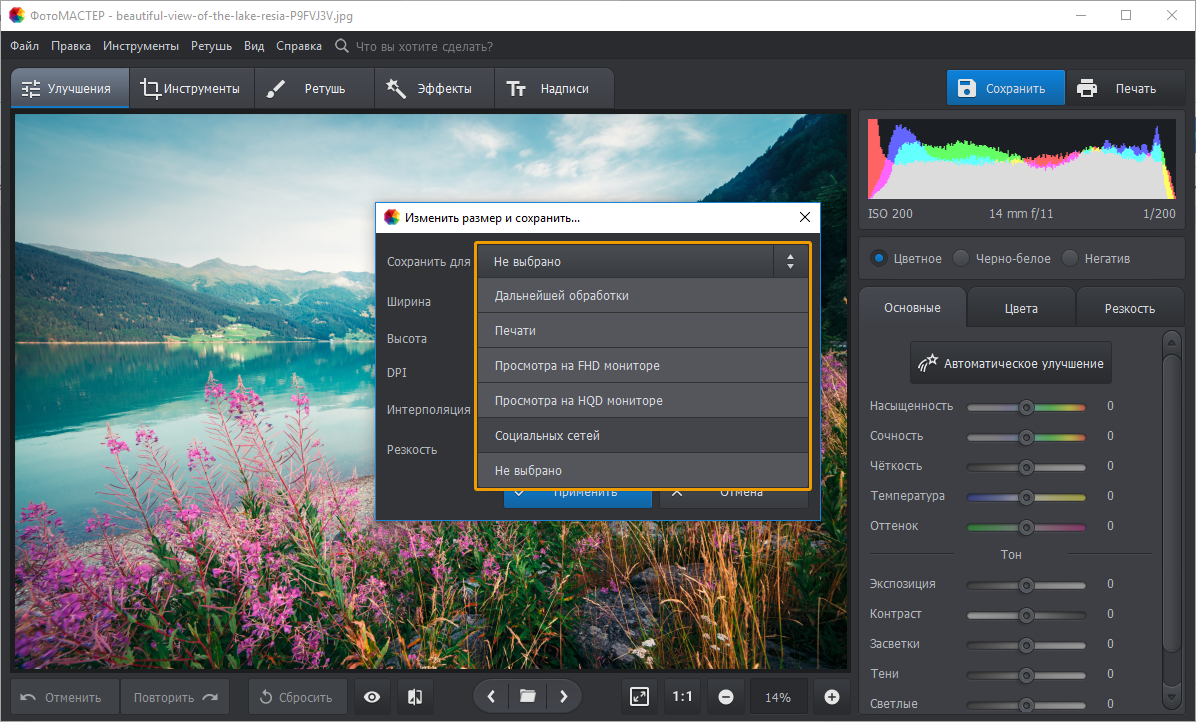 С помощью этого инструмента вы можете легко оптимизировать свои изображения для дисплеев полной ширины, гарантируя, что ваш интернет-магазин будет выглядеть профессионально и безупречно.
С помощью этого инструмента вы можете легко оптимизировать свои изображения для дисплеев полной ширины, гарантируя, что ваш интернет-магазин будет выглядеть профессионально и безупречно.
Помимо полноразмерных изображений, функция изменения размера изображений также идеально подходит для оптимизации фотографий продуктов, изображений в блогах и графики для социальных сетей. Просто перетащите до шести изображений в инструмент или загрузите их со своего компьютера, а инструмент позаботится обо всем остальном.
Благодаря удобному интерфейсу и эффективным алгоритмам изменения размера программа Shopify для изменения размера изображений гарантирует, что ваши изображения должным образом оптимизированы и готовы к использованию в вашем интернет-магазине.
Подходит для: Оптимизация изображений для интернет-магазинов.
2. BeFunky BeFunky — отличный бесплатный инструмент для изменения размера изображения, который предлагает множество опций.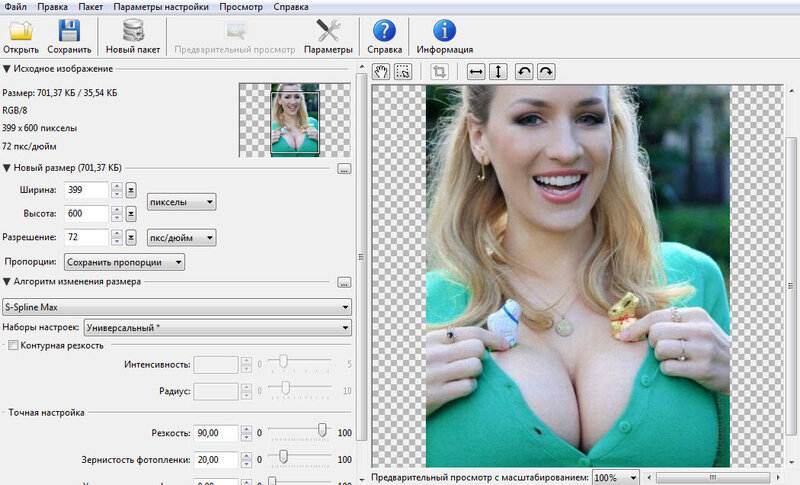 Вы можете изменить размер фотографий по ширине или высоте или по процентной шкале. Например, если вы знаете, что ваша фотография должна быть шириной 500 пикселей, введите ее в поле «Ширина», и BeFunky автоматически выберет высоту, чтобы изображение не искажалось.
Вы можете изменить размер фотографий по ширине или высоте или по процентной шкале. Например, если вы знаете, что ваша фотография должна быть шириной 500 пикселей, введите ее в поле «Ширина», и BeFunky автоматически выберет высоту, чтобы изображение не искажалось.
Если вы хотите сами выбрать ширину и высоту, просто снимите флажок «Блокировать соотношение сторон». Будьте осторожны, так как это может ухудшить качество фотографии при изменении соотношения сторон.
Вы можете бесплатно выбрать базовое изменение размера и редактирование фотографий. Если вам нужны дополнительные возможности, вы можете перейти на премиум-версию BeFunky за отдельную плату. Это даст вам доступ к таким функциям, как фотофильтры и эффекты, ретушь, рамки, текст и многое другое.
Подходит для: Быстрое и простое изменение размера фотографий.
3. БИРМЕ BIRME расшифровывается как «Легкое пакетное изменение размера изображения». Этот онлайн-инструмент для изменения размера изображений может помочь вам оптимизировать несколько фотографий одновременно, а не делать их одну за другой.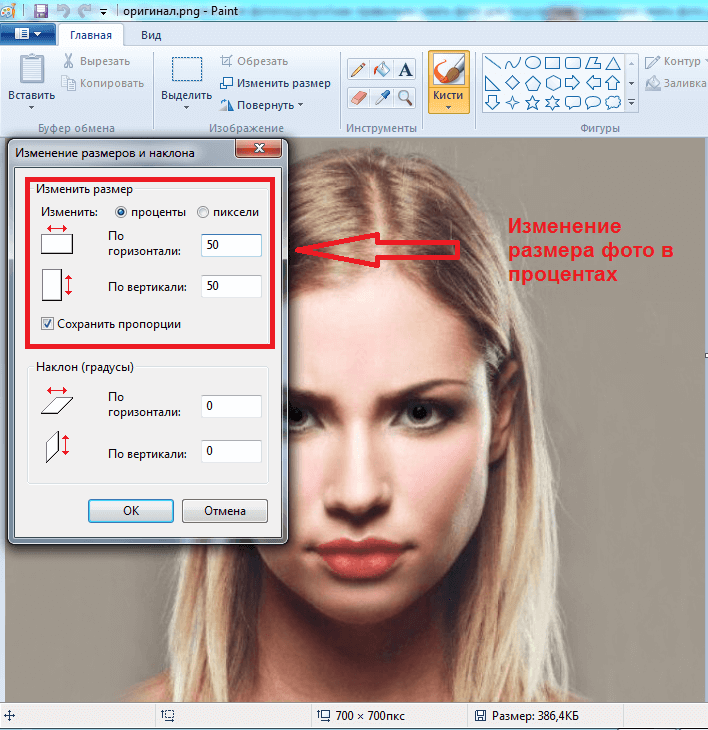 Вы также можете добавить рамку к каждой фотографии. Просто выберите желаемую толщину пикселей.
Вы также можете добавить рамку к каждой фотографии. Просто выберите желаемую толщину пикселей.
Одной из лучших особенностей BIRME является то, что вы можете просмотреть фотографии до того, как закончите, чтобы знать, как они будут выглядеть. Это делает процесс редактирования быстрее и проще.
Подходит для: Одновременное изменение размера нескольких изображений.
4. Promo.com Free Image Resizer
Этот инструмент для изменения размера изображения позволяет придать вашим цифровым изображениям идеальный размер. Инструмент, созданный Promo, позволяет добавлять фотографии, перетаскивая их в интерфейс или загружая с компьютера. Затем вы выбираете, до какого веса, высоты и масштаба вы хотите изменить размер изображений.
Инструмент довольно прост в использовании. Здесь нет сложных настроек, и вы можете быстро изменять размеры изображений в разных измерениях. Кроме того, вы получаете возможность заблокировать соотношение сторон — просто установите флажок под полями размеров, и средство изменения размера запомнит ваши предпочтения.
Подходит для: Быстрое изменение размера изображений в различных размерах.
5. InstasizeЭтот простой инструмент для изменения размера изображения отлично подходит, если вы считаете инструменты для редактирования фотографий запутанными или сложными в использовании. Нужно выполнить всего три шага: загрузить изображение, дождаться, пока ИИ изменит его размер, и загрузить его на предпочитаемый носитель.
Instasize выбирает размеры изображения в зависимости от того, где вы хотите использовать изображение. Вы можете оптимизировать изображение для Shopify, Etsy, Instagram, TikTok, SoundCloud и других каналов.
Подходит для: простого изменения размера изображения.
Social Image Resizer Tool — отличный инструмент для всех ваших потребностей в изображениях в социальных сетях. После того, как вы загрузите свою фотографию, появится раскрывающееся меню, в котором вы можете выбрать, для чего вы хотите использовать фотографию.
Возможные варианты:
- Фото обложки Facebook
- Обложки и фотографии профиля для LinkedIn, Twitter и Google
- Миниатюры Pinterest и Instagram и изображения в лайтбоксе
- Обложка канала YouTube и пользовательские миниатюры видео
- И более
Вы просто выбираете нужный вариант, и инструмент позволяет обрезать и изменять размер изображения до тех пор, пока оно не будет соответствовать выбранным вами размерам.
Примечание: Максимальный размер файла — 2 МБ. Если ваша исходная фотография больше, вы можете сначала использовать другой инструмент для изменения размера или сжатия изображения, чтобы уменьшить его размер до 2 МБ, а затем использовать Social Image Resizer, чтобы сделать его подходящим для социальных сетей. Продолжайте читать для получения дополнительной информации об инструментах компрессора.
Подходит для: Изменение размера изображений для социальных сетей.
Разработчики этого инструмента не солгали, назвав его Simple Image Resizer. Чтобы использовать его, выберите изображение, укажите, хотите ли вы изменить размер на основе размеров (в пикселях) или в процентах, выберите число в пикселях или в процентах, а затем нажмите «Изменить размер».
Чтобы предотвратить искажение или странный вид конечного результата, обязательно вводите только одно измерение. Это побуждает инструмент сохранять одинаковые пропорции.
Вы можете сделать фотографию только меньше, но не больше. Но важно отметить, что увеличение изображения приведет к ухудшению качества. Так что вы должны попытаться избежать этого в любом случае.
Примечание. Этот инструмент также позволяет изменять размер изображений в различных форматах. Например, с помощью этого инструмента вы можете конвертировать изображения JPG в файлы PNG.
Подходит для: Простое изменение размера изображения и преобразование изображений в различные типы файлов.
Этот инструмент специально создан для подготовки изображений для платформ социальных сетей, таких как Facebook, Twitter и Instagram. Вы можете вращать или переворачивать изображение и свободно рисовать на фотографии или рисовать круги или прямоугольники.
Эти функции могут пригодиться, если вы хотите привлечь внимание посетителя к определенной части фотографии. Вы также можете добавить текст, например подпись или заголовок.
Параметр «Резкость» в раскрывающемся меню «Инструменты» может помочь сделать размытое изображение более четким, повысив качество изображения.
Подходит для: Изменение размера изображений для социальных сетей.
8. Я люблю IMG Еще один инструмент для изменения размера нескольких изображений, I Love IMG упрощает этот процесс. Загрузите все свои изображения сразу, а затем выберите, хотите ли вы изменить размер в пикселях или в процентах.
Параметр «По пикселям» предлагает полезную функцию — флажок «Не увеличивать, если меньше». Например, вы хотите, чтобы все фотографии были шириной 800 пикселей. Если некоторые из ваших фотографий имеют ширину 700 пикселей, это не сделает их больше. Это предотвращает их размытие и пикселизацию, поэтому вы получаете высококачественные изображения для использования на своем веб-сайте.
Подходит для: Одновременное изменение размера нескольких изображений.
9. ResizePixelЭто еще один простой и понятный инструмент, который также позволяет изменять размер изображений. Выберите ширину и высоту в пикселях, затем выберите, хотите ли вы, чтобы конечное изображение было сжато без потери качества, или измените размер изображения в килобайтах или мегабайтах. Вы также можете преобразовать файлы в JPG, PNG, GIF, WEBP, TIFF или BMP или просто оставить их прежними.
Имейте в виду, что режим автоматического сжатия уменьшит размер изображения без видимой потери качества.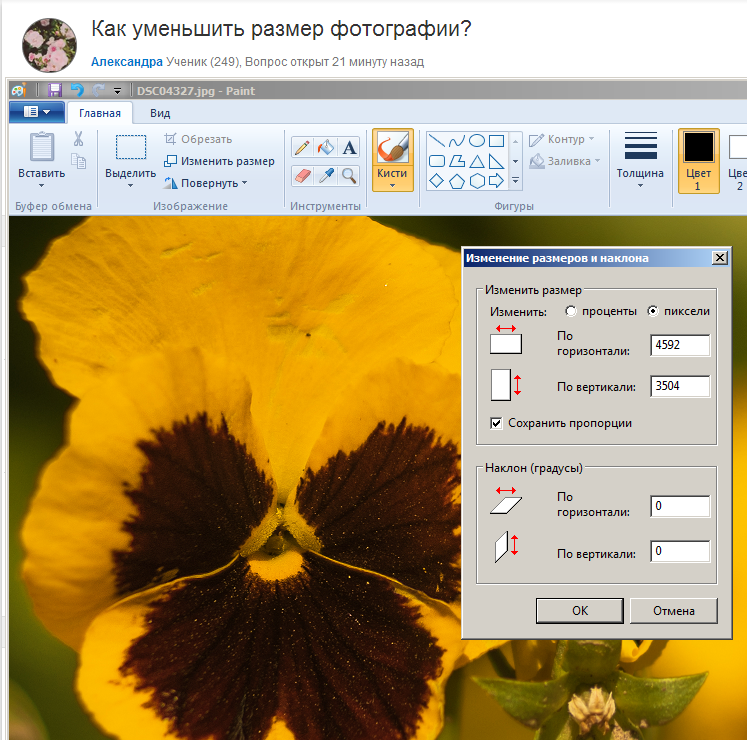 Если вам нужно больше контролировать размер файла, вы можете уменьшить изображение до килобайтов или мегабайтов.
Если вам нужно больше контролировать размер файла, вы можете уменьшить изображение до килобайтов или мегабайтов.
Подходит для: Простое изменение размера изображения.
10. Массовое изменение размера фотографийBulk Resize прост и удобен в использовании. Меню находится в левой части экрана, и экран будет меняться в зависимости от вашего выбора. Опции включают масштабирование в процентах, самую длинную сторону, ширину, высоту и точный размер.
Самая длинная сторона означает, что вы можете выбрать заданное количество пикселей для самой длинной стороны каждой фотографии. Например, предположим, что вы выбрали 800 пикселей. Альбомные/горизонтальные фотографии будут иметь новую ширину 800 пикселей. Фотографии, которые являются портретными/вертикальными, будут иметь высоту 800 пикселей.
Этот параметр полезен, если ваши фотографии не имеют одинакового макета.
Подходит для: Массовое изменение размера изображения.
Resize Images for Facebook — простой онлайн-инструмент для изменения размера фотографий и публикации их на Facebook. По умолчанию платформа социальных сетей отображает ваше изображение в маленьком размере, а иногда сама фотография изменяет размер, чтобы она соответствовала требуемым размерам. Однако передача этой задачи Facebook часто приводит к тому, что изображения выглядят не лучшим образом. Изменяя размер изображений с помощью этого инструмента перед их загрузкой, вы точно знаете, как они будут выглядеть.
С помощью Resize Images for Facebook вы также можете загружать новые изображения прямо в свой профиль. Сделать это довольно просто: выберите свое изображение, нажмите кнопку «Изменить размер», получите адрес электронной почты для загрузки мобильного телефона из Facebook и напишите подпись к своему изображению. Инструмент поддерживает изображения размером до 6 МБ, что означает, что вы также можете загружать изображения с цифровой камеры.
Подходит для: Изменение размера фотографий для Facebook.
12. Программа для изменения размера изображения VistaCreate
VistaCreate, известная своим программным обеспечением для графического дизайна, также предлагает бесплатную программу для изменения размера изображения. Вы можете использовать его для изменения размера фотографии в формате JPEG, PNG или JPG. Инструмент предлагает изменение размера различных иллюстраций в блогах и социальных сетях — просто выберите нужный результат в меню предустановок. Кроме того, вы можете ввести размеры окончательного изображения вручную в дюймах, сантиметрах или пикселях.
Инструмент также упрощает изменение размера изображений. Вам просто нужно загрузить изображение в VistaCreate, вставить его на пустую страницу и выбрать «Изменить размер» в правом верхнем углу интерфейса инструмента. Работать с VistaCreate легко, особенно для пользователей Canva, так как он знаком с инструментом графического дизайна.
Подходит для: Одновременное изменение размера изображений для различных цифровых каналов.
Как изменить размер изображения онлайн без потери качестваКогда вы используете бесплатные инструменты для изменения размера изображения, вы можете обнаружить, что качество изображения ухудшается, например становится размытым, пикселизированным или искаженным. Важно убедиться, что используемый вами инструмент не снижает качество изображения. Это может повредить работе вашего магазина.
Многие из бесплатных инструментов, которые вы найдете в Интернете, сделают приоритетом поддержание высокого качества. Это можно увидеть в некоторых инструментах, которые мы обсуждали, которые спрашивают вас, какого качества вы хотите, чтобы ваше окончательное изображение было.
Например, бесплатный инструмент для изменения размера изображений BIRME имеет параметр «настройка качества», который позволяет отображать изображения со 100% исходным разрешением. Мы рекомендуем использовать этот параметр для файлов меньшего размера.
Мы рекомендуем использовать этот параметр для файлов меньшего размера.
Вы также можете найти онлайн-инструменты для сжатия изображений, которые помогут изменить размер изображений. Например, бесплатные инструменты для изменения размера изображения I Love IMG и Simple Image Resizer, которые мы обсуждали выше, имеют возможность сжатия изображения.
Optimizilla и Compressor — два других отличных онлайн-инструмента для сжатия изображений. Optimizilla позволяет сжимать несколько изображений, а Compressor сжимает по одному.
Лучшие инструменты для изменения размера изображения Качественные фотографии создают положительное впечатление о вашей компании. В некоторых случаях фотографии могут стать разницей между новым клиентом и тем, кто сразу же покинет ваш сайт. Существуют десятки бесплатных онлайн-инструментов для изменения размера изображений. Даже если у вас нет опыта, вы можете найти быстрый и простой инструмент для изменения размера изображений, который сделает всю работу за несколько кликов.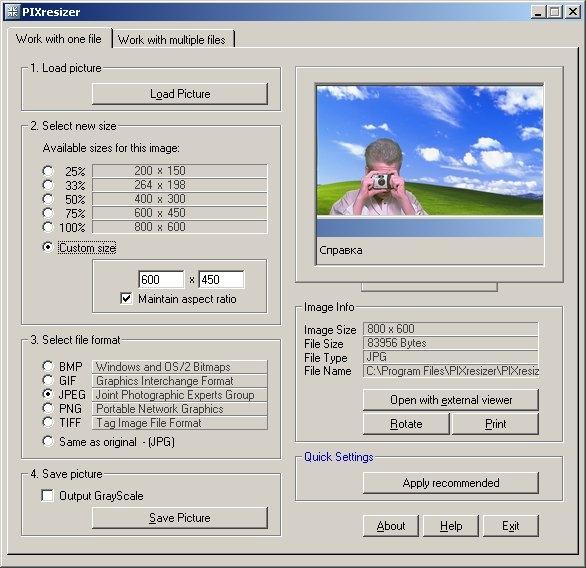 Если у вас более высокий уровень навыков, вы можете использовать инструмент с большим количеством настраиваемых параметров или научиться изменять размер изображения в Photoshop.
Если у вас более высокий уровень навыков, вы можете использовать инструмент с большим количеством настраиваемых параметров или научиться изменять размер изображения в Photoshop.
Подводя итог, если вы ищете:
Простой инструмент для изменения размера изображения, вы можете выбрать из BeFunky, Free Image Resizer от Shopify, Simple Image Resizer, VistaCreate.
Инструмент для изменения размера изображения для социальных сетей, вы можете выбрать из Инструмент для изменения размера изображения в социальных сетях, Изменение размера фотографий, Изменение размера изображений для Facebook.
Способ изменения размера нескольких изображений одновременно, вы можете выбрать из BIRME, I Love IMG, Bulk Resize Photos.
Начните уже сегодня оптимизировать свои фотографии и сделать свой веб-сайт красивым и привлекательным для посетителей.
Часто задаваемые вопросы по изменению размера изображения Как работает средство изменения размера изображения? Средство изменения размера изображения работает, изучая загруженное пользователем изображение и создавая новое с другим количеством пикселей.


 Для этого воспользуйтесь инструментами, расположенными на левой панели, или перейдите в нужный раздел приложения.
Для этого воспользуйтесь инструментами, расположенными на левой панели, или перейдите в нужный раздел приложения.
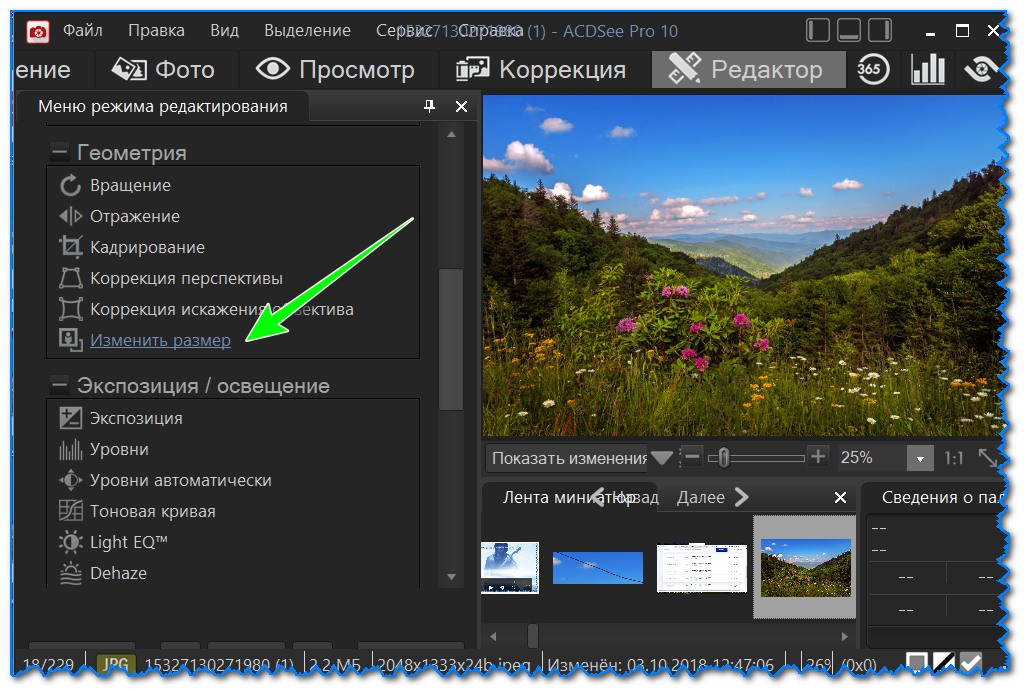
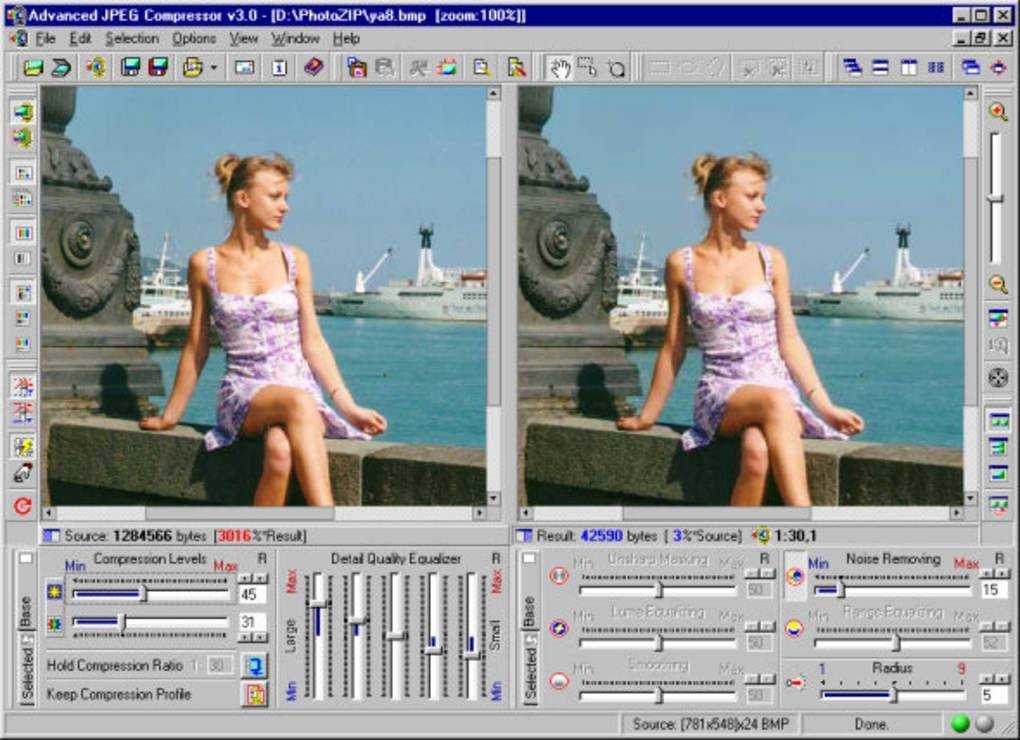 На своем примере хочу подтвердить тот факт, что ресурсы с не оптимизированными файлами могут очень долго запускаться в браузере. А это вызывает недовольство посетителей. Поэтому, лучше уменьшить размер jpg онлайн;
На своем примере хочу подтвердить тот факт, что ресурсы с не оптимизированными файлами могут очень долго запускаться в браузере. А это вызывает недовольство посетителей. Поэтому, лучше уменьшить размер jpg онлайн; Кликните по нему для открытия детальных настроек:
Кликните по нему для открытия детальных настроек: О чем идет речь? Если у Вашего снимка есть описание (когда и где сделано фото, кем и т.д.), это придает ему дополнительный вес. Выбирая «Нет», Вы удаляете все записи, и тогда получиться более сильно сжать фото для сайта.
О чем идет речь? Если у Вашего снимка есть описание (когда и где сделано фото, кем и т.д.), это придает ему дополнительный вес. Выбирая «Нет», Вы удаляете все записи, и тогда получиться более сильно сжать фото для сайта.